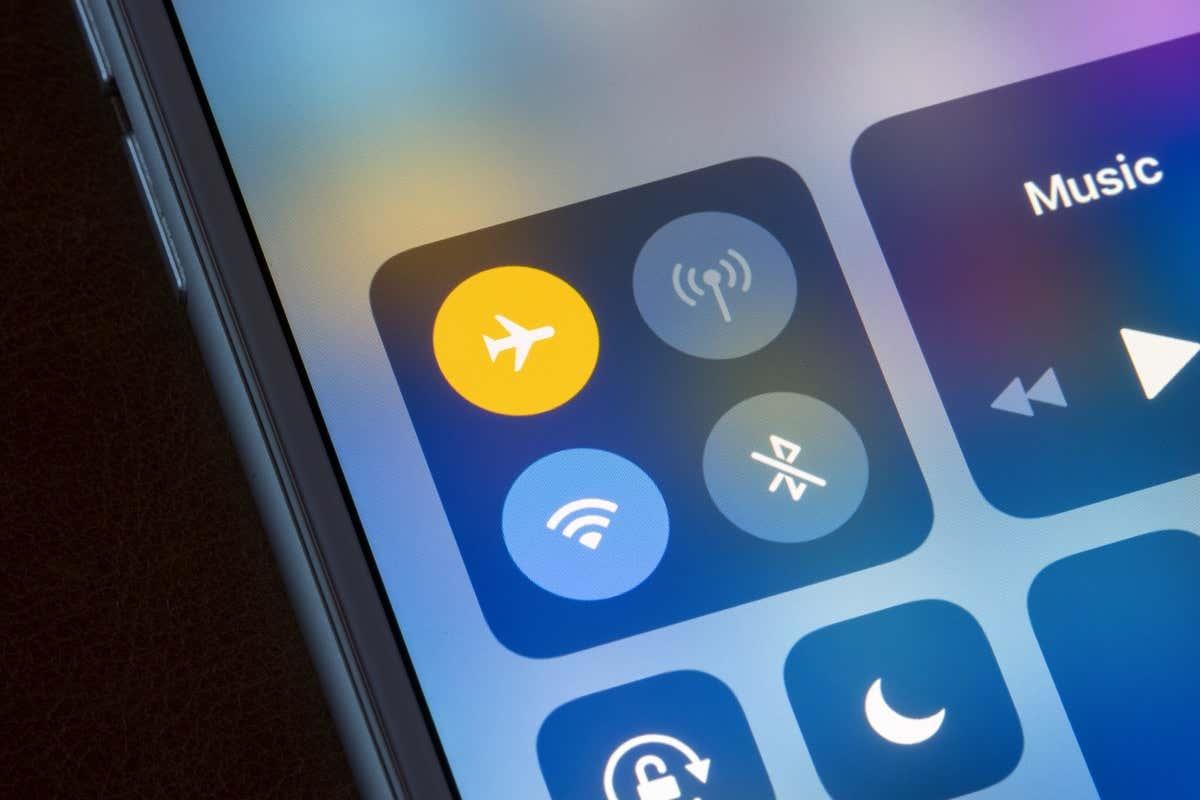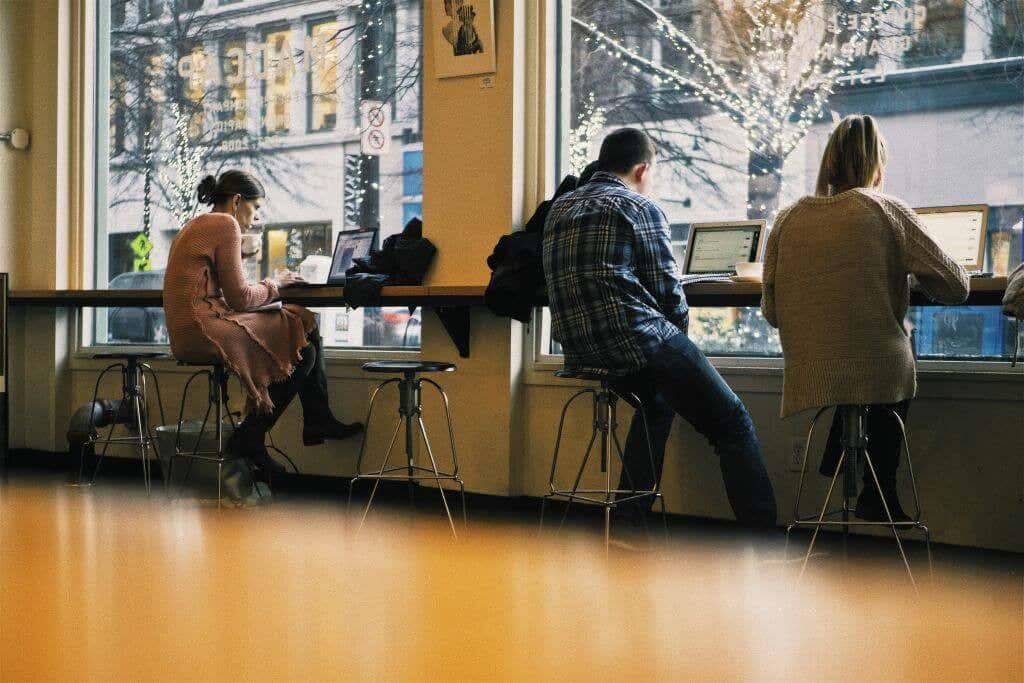Keď používate telefón na online úlohy, prepínanie medzi mobilnými dátami alebo miestnou sieťou Wi-Fi je veľmi jednoduché. Ako však viete, kedy je lepšie použiť jedno alebo druhé?
V tomto článku preskúmame výhody a nevýhody každého z nich, aby sme vám pomohli zistiť, kedy je lepšie použiť mobilné dáta alebo pripojenie Wi-Fi.
Obsah
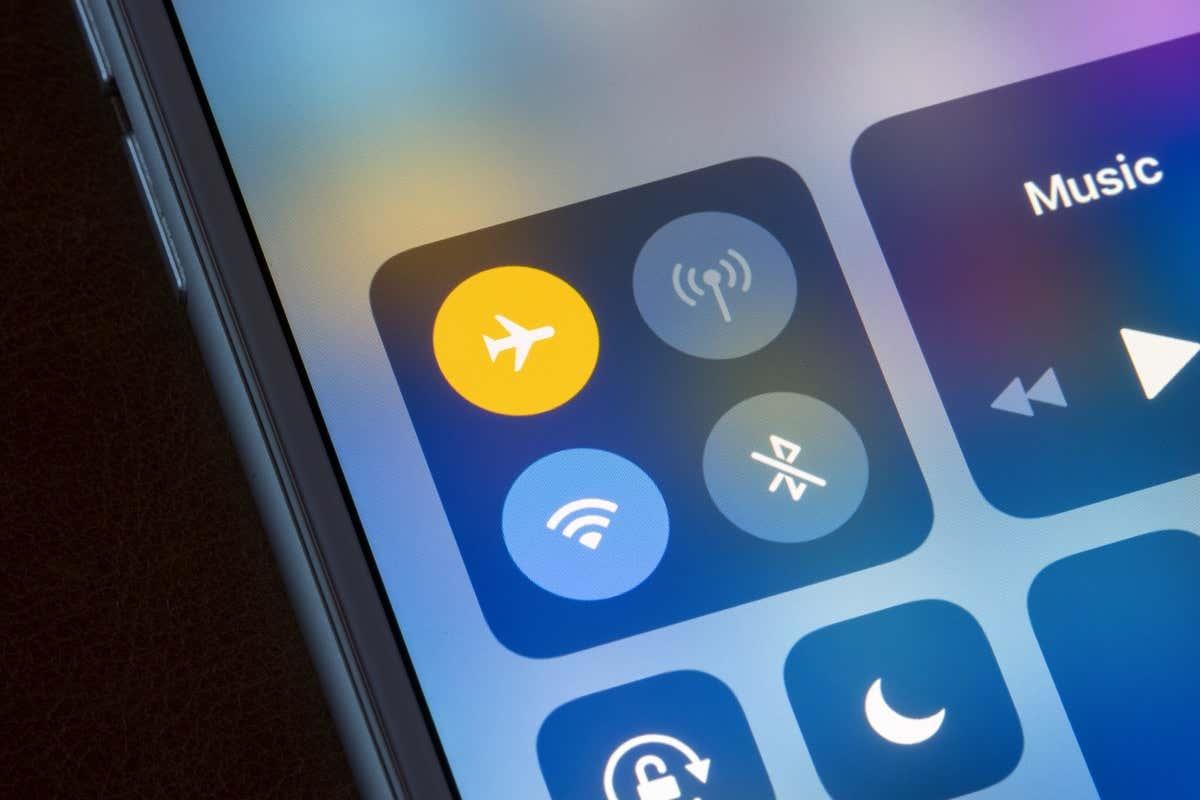
Aký je rozdiel medzi mobilnými dátami a Wi-Fi?
Vo všeobecnosti je zvyčajne lepšie pripojiť sa k internetu pomocou smartfónu pomocou siete Wi-Fi. Je to preto, že maximálne rýchlosti dostupné v sieti Wi-Fi sú zvyčajne mnohonásobne rýchlejšie ako v celulárnej sieti.
- Siete Wi-Fi : Rýchlosť siete Wi-Fi závisí od štandardu Wi-Fi , ktorý používa sieťový smerovač. 802.11n ponúka prenosové rýchlosti až 300 Mbps, 802.11ac až 7 Gbps a 802.11ax až 9,6 Gbps.
- Mobilné siete : Mobilné dáta cez 4G sieť sú schopné prenosovej rýchlosti v priemere 100 Mbps. 5G ponúka rýchlosť dát až pôsobivých 20 Gbps.
S najväčšou pravdepodobnosťou zažijete kvalitnejšie (stabilnejšie) internetové pripojenie a vyššie rýchlosti pripojenia prostredníctvom siete Wi-Fi.

Ak však máte mobilný telefón s podporou 5G a váš plán mobilného telefónu zahŕňa službu 5G, môžete v tejto konkrétnej mobilnej sieti zaznamenať vyššiu rýchlosť. Ale pre väčšinu typických používateľov je tento scenár zriedkavý.
Poznámka : Vysoká rýchlosť sietí 5G je dôvodom, prečo mnoho mobilných spoločností ponúka 5G internet domácim zákazníkom.
Kedy by ste mali používať Wi-Fi?
Wi-Fi je zvyčajne lepšou voľbou, ak máte k dispozícii obe možnosti – Wi-Fi alebo mobilné dáta. Je to preto, že Wi-Fi zvyčajne ponúka:
- Stabilnejšie internetové pripojenie
- Rýchlejšie dátové prenosy
- Wi-Fi je často voľne dostupné na mnohých miestach
- Môžete sa vyhnúť poplatkom za používanie mobilných dát za používanie veľkého množstva dát
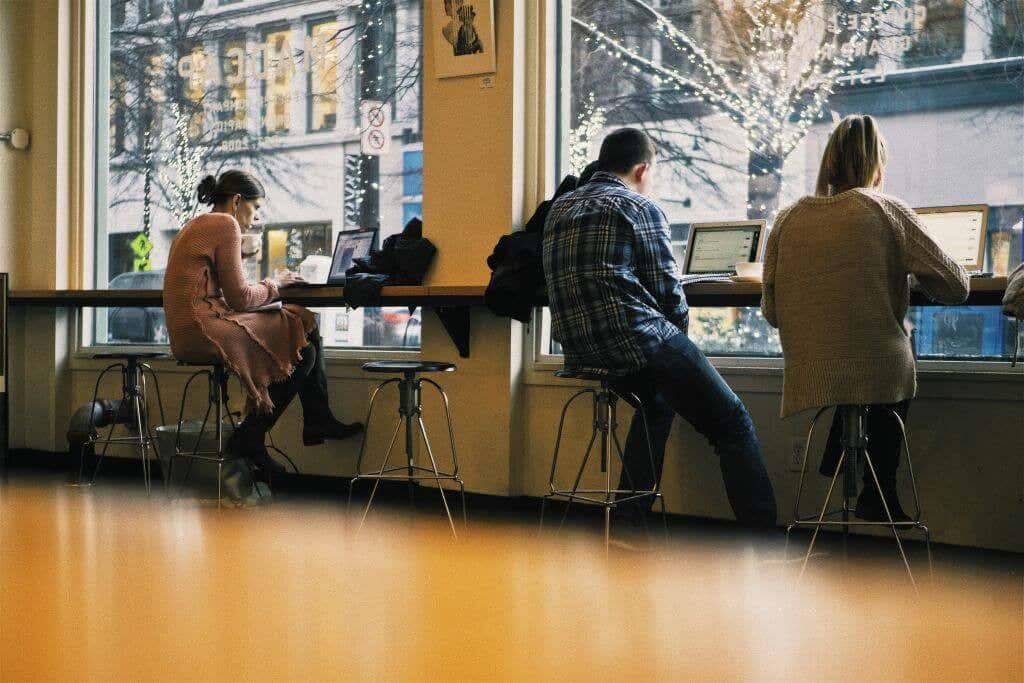
Mobilné dáta môžu byť v niektorých prípadoch lepšou možnosťou, ale sú zriedkavé.
- Máte mobilnú tarifu 5G.
- Máte neobmedzený alebo veľmi veľký mesačný plán využitia dát s vysokým dátovým limitom.
V tomto prípade môžete zaznamenať vyššiu rýchlosť internetu a služby, ktoré sú rovnako stabilné ako Wi-Fi. Len sa uistite, že vás nezasiahnu poplatky za dáta za veľké množstvo dát použitých na streamovanie videa alebo hranie hier.
Kedy by ste mali vypnúť mobilné dáta?
Ak sa stále pokúšate používať internet, ale váš mobilný telefón naďalej používa vaše mobilné dáta namiesto siete Wi-Fi, možno budete musieť vypnúť mobilné dáta, aby ste telefón prinútili používať Wi-Fi.
Ak to chcete urobiť na Androide, prejdite do Nastavenia , klepnite na Pripojenia , klepnite na Spotreba dát a vypnite prepínač napravo od Mobilné dáta .
Ak to chcete urobiť na Apple iPhone, prejdite do Nastavenia , klepnite na Mobilné dáta (alebo Mobilné dáta) a vypnite prepínač napravo od Mobilné dáta .
Kedy by ste mali používať mobilné dáta?
V niektorých situáciách je použitie mobilného pripojenia lepšou (alebo jedinou) voľbou.
Tie obsahujú:
- Signál Wi-Fi je nedostupný alebo slabý.
- Ste na cestách a nemáte prístup k verejnej sieti Wi-Fi.
- Na naliehavé alebo kritické úlohy musíte používať internet a nemôžete sa dočkať, kým nájdete hotspot Wi-Fi.
Vo všeobecnosti je vždy dobré používať Wi-Fi vždy, keď je to možné, aby ste ušetrili využitie mobilných dát.
Siete Wi-Fi sú však lokálne a obmedzené na miesta, ako je váš domov, kaviarne alebo knižnice. Mobilné siete môžu byť všetko, k čomu máte prístup, keď cestujete na vzdialenejšie miesta, pokiaľ sú mobilné veže v blízkosti.
Kedy by ste mali vypnúť Wi-Fi?
Ak sa nachádzate na mieste, kde je k dispozícii Wi-Fi a mobilné dáta, ale uprednostňujete mobilné dáta, možno budete musieť na svojom telefóne vypnúť Wi-Fi. Platí to najmä vtedy, ak ste svoj smartfón nakonfigurovali tak, aby sa k danej sieti Wi-Fi pripájal automaticky.
V systéme Android môžete zakázať Wi-Fi tak, že prejdete do Nastavenia , klepnete na Pripojenia , klepnete na Wi-Fi a na stránke Wi-Fi vypnete prepínač v hornej časti stránky.
Na iPhone prejdite do Nastavenia , klepnite na Wi-Fi a na stránke Wi-Fi prepnite prepínač do polohy Vypnuté .
Vypnutím Wi-Fi na svojom telefóne môžete zaručiť, že pri používaní aplikácií s podporou internetu bude váš telefón pristupovať na internet pomocou mobilných dát.
Vyberte možnosť Mobilné dáta alebo Wi-Fi
Výber medzi celulárnymi dátami alebo Wi-Fi nie je vždy jednoduchý, ale jednoduchým pravidlom je zvoliť si možnosť s najnižšou cenou pre najlepšiu kvalitu pripojenia. Zvyčajne, ak je k dispozícii Wi-Fi, bude to najlepšia možnosť. Samozrejme, vždy existuje prípad, keď môžete mať neobmedzený mobilný dátový plán 5G, čo by bolo pre vás v poriadku.